Er Windows å ta evig å stenge? Prøv dette!
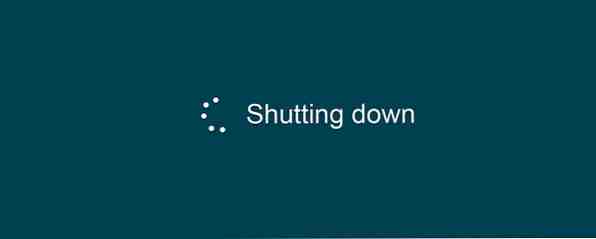
Oppdatert av Tina Sieber 26. desember 2016.
Stenger av Windows virker som om det burde være en enkel prosess. Du slår bare av PCen din Slik slår du av Windows 8 Slik slår du av Windows 8 Windows 8 bringer de største endringene i det kjente Windows-grensesnittet siden Windows 95. Slå av-alternativet er ikke der du forventer å finne det - Faktisk, hele klassiske Start-menyen og Start ... Les mer; hvor vanskelig kan det være?
Likevel er det mer å stenge ned enn bare å kutte kraften. Windows må stenge systemprosesser, lagre data og rense unødvendig informasjon fra minnet. Vanligvis stopper prosessen bare noen få sekunder, men den komplekse serien av trinn som finner sted bak kulissene kan noen ganger reise over seg selv. Resultatet er et system som aldri faktisk slår seg ned, eller tar svært lang tid å gjøre det.
Her er årsakene til at Windows 7 eller Windows 8 / 8.1-PC ikke kan lukkes, og hvordan du kan fikse det.
Legg merke til at vi tidligere har dekket hack for å øke hastigheten på Windows 7-nedleggingsprosessen og hvordan du kan øke hastigheten på Windows 10 fra oppstart til avstengning. Hvordan øke hastigheten på Windows 10 fra oppstart for å avslutte. Slik øker hastigheten på Windows 10 fra oppstart for å avslutte registret. og ondskapsrike rengjøringsmidler setter sjelden en treg datamaskin. Vi har samlet en liste over prøvde og sanne metoder som vil gi din Windows 10-datamaskin et øyeblikkelig ytelsesforbedring. Les mer . Du kan også være interessert i å lære å lukke Windows raskt.
Programvareproblemer
Programmer er en vanlig årsak til nedleggingsproblemer. Hvis du slår av, tar systemet ikke engang opp “Slår av… ” skjermen og du i stedet sitter fast på “programmer må lukkes” spør, du har sannsynligvis et programvareproblem.
Ideelt sett vil Windows vise deg en liste over programmer som trenger å slå av. Ofte lukkes de automatisk, men noen ganger fortsetter systemet ikke lenger. Dette skyldes vanligvis at du har et åpent program som må lagre data. Hold avbruddsprosessen ved å klikke Avbryt og sørg for at du har lagret dataene dine i alle programmer åpne. Husk å lagre før avstengning i fremtiden, og presto! Problemet løst.

Dette virker imidlertid ikke alltid. Noen ganger vises en liste over programmer som må slås av, men det blir tomt, eller det vises bare kort, men PCen beveger seg ikke til skjermbildet. Dette er et tegn på at et program forårsaker din elendighet. Etter å ha forsøkt å stenge, åpner du Oppgavebehandling Mysterier i Windows 7 Oppgavebehandling: Hvorfor trenger du ikke en alternativ mysterier av Windows 7 Oppgavebehandling: Hvorfor trenger du ikke et alternativ Dette kan virke i strid med det du leser om over hele Internett, men Windows Task Manager er bra som det er - det trenger ikke en erstatning. Du kan tolke det som en enkel ... Les mer og se på programmene som fortsatt kjører, ved å se på deres minnebruk og deres beskrivelse.
Å fikse et program når du har identifisert det som sannsynlig skyldige, er kanskje ikke lett. Programvaren kan trenge å bli patched, eller det kan hende at det må installeres på nytt. Du kan også prøve å avslutte programmet manuelt med Oppgavebehandling før du slår av systemet. Det kan være nødvendig med noen prøve og feil for å bekrefte hvilket program som forårsaker avslutning for å henge.
Prosessproblemer
Windows lukker en rekke systemprosesser når den lukkes, pakker opp data etter behov for å sikre at systemet starter opp igjen neste gang det trengs. Hvis en prosess henger mens du slår av, vil du ikke vite hvilken; Standaren Slår av… skjermen gir ingen detaljer.
Du kan endre dette ved å åpne Registerredigering (gjør et Windows-søk etter “regedit”), og naviger deretter til følgende katalog:
HKEY_LOCAL_MACHINE \ SOFTWARE \ Microsoft \ Windows \ Currentversion \ Policies \ SystemNå, i høyre side av vinduet, kan du se en oppføring som heter VerboseStatus. Hvis du ser det, høyreklikker du det og klikker deretter endre, og endre verdien til 1. Hvis du ikke ser det, høyreklikker du en tom del av ruten, går til Ny, og så DWORD-verdi (32-biters). Opprett en oppføring som heter VerboseStatus og sett deretter statusen til 1.

Du vil nå se en liste over prosesser som slår seg ned på Slår av… skjermen, som vil hjelpe deg med å finne ut hva som forårsaker problemet ditt. Du kan finne at det er noen form for Windows Update-problem Når Windows Update er sittende, prøv dette når Windows Update er sittende, prøv dette Er Windows Update som gir deg hodepine? Vi har laget syv tips for å hjelpe deg med å få det fast. Les Mer, for eksempel, i så fall må du kanskje laste ned en ventende oppdatering, eller installere den manuelt. Andre vanlige problemer inkluderer korrupte maskinvaredrivere og nettverksprosesser som ikke slår seg av.
Driver- eller operativsystemproblemer
Etter å ha fullført registerredigeringstrinnet, kan det hende at skjermbildet ditt avhenger av en driver eller en prosessfeil du ikke forstår eller ikke vet hvordan du skal fikse. I disse situasjonene er det en god ide å se på å oppdatere både Windows og drivere.
Oppdatering av Windows er enkelt. Du bør gjøre dette allerede, men enkelte personer slår av Windows Update av ulike grunner.
Windows 7 og 8
Gjør et Windows-søk etter Windows-oppdatering. Menyen som åpnes, skal vise deg om noen oppdateringer må installeres, og hvis de gjør det, klikker du Installer oppdateringer vil få prosessen i bevegelse. Du må kanskje starte om å installere oppdateringene.

Å løse et driverproblem kan være vanskeligere fordi de fleste bedrifter ikke har et automatisk oppdateringsverktøy tilgjengelig. Heldigvis tilbyr IObit et verktøy som heter Driver Booster som kan skanne PCen din for utdaterte drivere og oppdatere dem for deg.
Windows 10
I Windows 10 er Windows Update aktivert som standard, men du kan midlertidig slå den av. 7 Måter å midlertidig slå av Windows Update i Windows 10 7 måter å midlertidig slå av Windows Update i Windows 10 Windows Update holder systemet oppdatert og trygt. I Windows 10 er du velkommen til Microsofts tidsplan, med mindre du vet skjulte innstillinger og tweaks. Så hold Windows Update under kontroll. Les mer . For å sjekke statusen for oppdateringene dine, gå til Start> Innstillinger> Oppdatering og sikkerhet> Windows Update og se hva som er oppført under Oppdater status.
Klikk Se etter oppdateringer hvis det har vært en stund siden siste sjekk.

Hvis Windows må starte på nytt for å installere nedlastede oppdateringer, er det best å bruke Start på nytt nå alternativet som finnes i Innstillinger-appen. Her kan du også planlegge en omstart. Alternativt kan du gå gjennom Start> Strøm og velg ett av alternativene som inkluderer Oppdater.
Windows 10 oppdaterer også driverne dine automatisk. Dette har vært kjent for å forårsake ødeleggelse. Du må kanskje manuelt installere eldre eller egendefinerte drivere. Ta tilbakekontroll over driveroppdateringer i Windows 10 Ta kontroll over driveroppdateringer i Windows 10 En dårlig Windows-driver kan ødelegge dagen din. I Windows 10 oppdaterer Windows Update automatisk maskinvaredrivere. Hvis du lider av konsekvensene, la oss vise deg hvordan du skal rulle tilbake driveren og blokkere fremtid ... Les mer .
Forhåpentligvis sjekker du på Windows Update, løser problemet ditt hvis en annen ikke allerede har gjort det. Men hvis du fortsatt plager med en langsom eller frossen “Slår av… ” skjerm, les videre.
Sidefilproblemer
Windows har en funksjon kalt en sidefil som egentlig virker som en forlengelse for RAM-en. Hvis systemet trenger mer minne Hvor mye RAM trenger du virkelig? Hvor mye RAM trenger du egentlig? RAM er som korttidsminne. Jo mer du multitask, jo mer du trenger. Finn ut hvor mye datamaskinen har, hvordan du får mest mulig ut av det, eller hvordan du får mer. Les mer enn den har tilgjengelig, de minste brukte delene av data som er lagret i RAM, flyttes til en sidefil på harddisken, slik at viktige data kan lagres i minnet.
Noen ganger er rydding av sidefilen ved avslutning aktivert av sikkerhetshensyn. Dette skyldes at sidefilen kan være et sikkerhetshull, da dataene i den kan hentes. Å fjerne filen ved avslutning kan imidlertid ta litt tid, så det kan være kilden til problemet ditt.

Åpne regedit.exe og gå til følgende katalog:
HKEY_LOCAL_MACHINE \ SYSTEM \ CurrentControlSet \ Control \ Session Manager \ MinnehåndteringTa en titt på ruten til høyre. Finn registeroppføringen med navnet ClearPageFileAtShutdown. Hvis den er satt til 1, er den aktivert, og kan forsinke avstengningsprosessen. Høyreklikk på det, velg Endre, og endre verdien til 0.
Vær oppmerksom på at hvis du bruker en PC fra ditt arbeidssted, kan sidefilen slettes av en grunn. Du vil kanskje snakke med IT-avdelingen din før du endrer innstillingen, slik at du ikke ender opp med å vinne vredet av selskapets nekter.
Diskproblemer
Hvis du fortsatt har problemer, kan det hende at en harddisk (harddisk) eller solid state drive (SSD) problemet er roten til problemet. En skadet eller sviktende stasjon kan henge mens data lagres, eller kan prøve å lagre data til ødelagte områder, noe som fører til at nedleggelsen mislykkes..
Du kan sjekke helsen til harddiskene ved å åpne Datamaskinen min eller Denne PCen, høyreklikk Windows-systemstasjonen, åpning Egenskaper> Verktøy, og under Feilsøking klikker du Kryss av å skanne stasjonen for systemfeil.

Du kan også prøve å bruke en mer robust feilkontroll og kjøre overvåkingspakke for å kontrollere HDD og SSD-helse. Hold øye med HDD- og SSD-helsen med harddisk Sentinel Hold øye med HDD og SSD-helsen med harddisk Sentinel Har har du noen gang hatt en feil i stasjonen? Dessverre er det ingen panacea for å forhindre maskinvare skade. Men å overvåke HDD eller SSD, å opptre når deres død blir sannsynlig, er et første skritt. Les mer, som Hard Disk Sentinel.
Hvis stasjonen din er skadet, kan du prøve å reparere den enten med Windows-feilsøkingsverktøyet eller det tredjepartsverktøyet du har valgt. Dette garanterer ikke at stasjonen vil bli løst, men som korrupsjon på grunn av intern maskinvarefeil. Hvordan diagnostisere og reparere en død harddisk for å gjenopprette data. Hvordan diagnostisere og reparere en død harddisk for å gjenopprette data. For flere år siden opplevde jeg en feil på harddisken. Jeg var på jobb når min laptop plutselig begynte å handle spesielt rart. Om en halv time senere svarte harddisken ikke hørbart og den bærbare ... Les mer skjer. Hvis det er situasjonen du møter, må du erstatte den stødende stasjonen.
Destinasjon Speedy Shut Down
En datamaskin som henger når du lukker den ned kan være en ekte frustrasjon, men forhåpentligvis kan disse tipsene løse problemet for deg. Husk at mens det kan være fristende å bare trykke på strømknappen, kan det hende at ikke-lagrede filer går tapt. Ikke ignorere problemet; få datamaskinen til å stenge riktig.
Og nå er det på tide å optimalisere oppstartstiden for Windows 10 6 tips for å fikse langsomme oppstartstider i Windows 10 6 tips for å fikse langsomme oppstartstider i Windows 10 Hvis Windows 10 oppstartstid er treg, er du ikke alene. Vi har samlet de vanligste løsningene for å hjelpe deg med å løse dette problemet raskt. Les mer !
Hva hjalp deg med å øke hastigheten på Windows-nedleggingsprosessen? Og hvilken annen Windows-operasjon tar alt for lang tid? La oss høre i kommentarene!
Utforsk mer om: Datamaskinvedlikehold, Windows 10, Windows 7, Windows 8.1.


